ዝርዝር ሁኔታ:
- ደረጃ 1: ክፍሎች እና መሣሪያዎች
- ደረጃ 2 - ኤምኤምሲን ማብራት
- ደረጃ 3: የመጀመሪያ ቡት
- ደረጃ 4 ካሜራውን በማዋቀር ላይ
- ደረጃ 5 - ከአይኦ ቦርድ ወደ ብጁ ፒሲቢ መሸጋገር

ቪዲዮ: የራስዎን Raspberry Pi Compute Module PCB ን ይንደፉ - 5 ደረጃዎች (ከስዕሎች ጋር)

2024 ደራሲ ደራሲ: John Day | [email protected]. ለመጨረሻ ጊዜ የተሻሻለው: 2024-01-30 07:31



ከዚህ በፊት ስለ Raspberry Pi Compute Module ሰምተው የማያውቁ ከሆነ በመሠረቱ የሊፕቶፕ ራም በትር ያለው ቅጽ ሙሉ በሙሉ የተሟላ የሊኑክስ ኮምፒተር ነው!
Raspberry Pi ሌላ አካል በሆነበት የራስዎን ብጁ ሰሌዳዎች ዲዛይን ማድረግ በሚቻልበት ጊዜ። እጅግ በጣም ብዙ የ IO ፒኖችን መጠን እንዲያገኙ ስለሚፈቅድልዎት እጅግ በጣም ብዙ የመተጣጠፍ መጠን ይሰጥዎታል ፣ በተመሳሳይ ጊዜ በቦርድዎ ላይ የሚፈልጉትን ሃርድዌር በትክክል መምረጥ ይችላሉ። በቦርዱ ላይ ያለው ኤምኤምሲ እንዲሁ የውስጣዊ ማይክሮ ኤስዲ ካርድ ፍላጎትን ያስወግዳል ፣ ይህም የሂሳብ ሞዱሉን Raspberry Pi ላይ የተመሠረተ ምርቶችን ዲዛይን ለማድረግ ፍጹም ያደርገዋል።
እንደ አለመታደል ሆኖ የሂሳብ ሞጁል ይህንን ሁሉ እንዲያደርጉ ቢፈቅድልዎትም አሁንም ከተለመደው Raspberry Pi ሞዴል ሀ እና ለ ጋር ሲነፃፀር በታዋቂነት ረገድ የጎደለው ይመስላል። ነው። እና የራሳቸውን ሰሌዳዎች በመንደፍ ለመጀመር ለሚፈልግ ማንኛውም ሰው ያላቸው ሀብቶች መጠን ውስን ነው።
ከጥቂት ወራት በፊት በ Raspberry Pi Compute ሞዱል መጀመሪያ ስጀምር ያ ያጋጠመኝ ጉዳይ በትክክል ነበር። ስለዚህ ፣ ስለእሱ አንድ ነገር ለማድረግ ወሰንኩ። በኮምፒተር ሞጁል ላይ የተመሠረተ ክፍት ምንጭ ፒሲቢን ለመንደፍ ወሰንኩ ፣ ይህም Raspberry Pi ን ጥሩ የሚያደርጉት ሁሉም መሠረታዊ ባህሪዎች ይኖራቸዋል። ያ የካሜራ አያያዥ ፣ የዩኤስቢ አስተናጋጅ ፣ የኦዲዮ ውፅዓት ፣ ኤችዲኤምአይ እና በእርግጥ ከመደበኛ Raspberry Pi ሰሌዳዎች ጋር ተኳሃኝ የሆነ የጂፒኦ ራስጌን ያጠቃልላል።
የዚህ ፕሮጀክት ዓላማ ማንም ሰው የራሱን ብጁ ቦርድ ለመንደፍ እንደ መነሻ ነጥብ ለመጠቀም ለ Compute Module ላይ ለተመሰረተ ቦርድ ክፍት ምንጭ ንድፍ ማቅረብ ነው። በተቻለ መጠን ብዙ ሰዎች እንዲጠቀሙበት ለማድረግ ቦርዱ በኪሲአድ ፣ በክፍት ምንጭ እና በመስቀል መድረክ በኤዲኤ ሶፍትዌር ጥቅል ላይ የተነደፈ ነው።
በቀላሉ የንድፍ ፋይሎችን ይያዙ ፣ ከፍላጎቶችዎ ጋር ያስተካክሏቸው እና ለፕሮጄክትዎ የራስዎን ብጁ ቦርድ ያሽከርክሩ።
ደረጃ 1: ክፍሎች እና መሣሪያዎች




በ Raspberry Pi Compute Module ለመጀመር የሚከተሉትን ክፍሎች ያስፈልጉዎታል
1 x Raspberry Pi Compute Module 3 - የቦርድ ኤኤምሲን እና የ Lite ስሪትን ያካተተ መደበኛውን ስሪት እንዲያገኙ በጣም እመክራለሁ። በፕሮጀክትዎ ውስጥ የ Lite ስሪት ለመጠቀም ከፈለጉ በዲዛይን ላይ ጥቂት ለውጦችን ማድረግ አለብዎት ፣ እና ያ የማይክሮ ኤስዲ ካርድ አያያዥ ማከልን ያካትታል። በመጨረሻ ፣ እኔ ሰሌዳውን በሲኤም 3 ብቻ ሞክሬያለሁ እና እ.ኤ.አ. በ 2014 ከተለቀቀው የመጀመሪያው የ CM ስሪት ጋር አብሮ እንደሚሰራ ዋስትና መስጠት አልችልም።
አዘምን 29/1/2019: ፋውንዴሽኑ የሂሳብ ሞጁሉን 3+ የለቀቀ ይመስላል እና ያ ብቻ አይደለም ፣ ግን አሁን ለ 8 ጊባ ፣ ለ 16 ጊባ ወይም ለ 32 ጊባ ኤምኤምሲ አማራጭ ጋር ይመጣል! በውሂብ ሉህ መሠረት ፣ ሲኤም 3+ ከኤም 3 ጋር የኤሌክትሪክ ተመሳሳይ ይመስላል ፣ ይህ ማለት በመሠረቱ ለ CM3 ምትክ መውደቅ ነው ማለት ነው።
1 x የሂሳብ ሞዱል አይኦ ቦርድ - የእኔ ንድፍ ለኮምፒዩተር ሞዱል አይኦ ቦርድ ምትክ ሳይሆን በእሱ ላይ የተመሠረተ የራስዎን ብጁ ቦርድ ለመንደፍ እንደ መነሻ ነጥብ ሆኖ እንዲያገለግል ታስቦ ነበር። ስለዚህ ፣ ሕይወትዎን ቀላል ለማድረግ ወደ ብጁ ቦርድ ከመዛወሩ በፊት እጆችዎን ወደ አይኦ ቦርድ እንዲያገኙ እና ያንን ለልማት እንዲጠቀሙበት እመክራለሁ። የእያንዳንዱን የሲኤም ፒን እና የተለያዩ አያያorsችን መዳረሻ ከመስጠቱ በተጨማሪ ፣ የ IO ቦርድ በቦርዱ ላይ ያለውን ኤምኤምሲን ለማንፀባረቅ ያስፈልጋል። በመጀመሪያ በዲዛይን ላይ አንዳንድ ለውጦችን ካላደረጉ በስተቀር በእኔ ሰሌዳ ላይ ማድረግ የማይችሉት ነገር ነው።
1 x Raspberry Pi Zero ካሜራ ገመድ ወይም የኮምፒተር ሞዱል ካሜራ አስማሚ - በእኔ ንድፍ ላይ በ Compute Module IO ቦርድ እና በ Raspberry Pi Zero ከሚጠቀሙበት ጋር በጣም ተመሳሳይ የሆነ የካሜራ አያያዥ እጠቀማለሁ። ስለዚህ ፣ ካሜራ ለማያያዝ እርስዎ ለፒ ዜሮ የተነደፈ አስማሚ ገመድ ወይም ከኮምፒዩተር ሞዱል ልማት ኪት ጋር አብሮ የሚመጣውን የካሜራ አስማሚ ሰሌዳ ያስፈልግዎታል። እኔ እስከማውቀው ድረስ አስማሚውን ሰሌዳ ለብቻው መግዛት በጣም ውድ ነው። ስለዚህ ፣ እኔን የሚወዱ ከሆነ የተወሰነ ገንዘብ ለመቆጠብ የእርስዎን CM እና አይኦ ቦርድ በተናጠል ለመግዛት ከወሰኑ ፣ ይልቁንስ ለ Pi Zero የተቀየሰውን የካሜራ አስማሚ ገመድ እንዲያገኙ እመክርዎታለሁ።
1 x Raspberry Pi ካሜራ ሞዱል - ቦርዱን የሞከረው ከመጀመሪያው 5 ሜፒ ካሜራ ሞዱል ጋር እንጂ አዲሱን 8 ሜፒ ስሪት አይደለም። ግን የቀድሞው በጥሩ ሁኔታ እየሰራ ስለመሰለው ኋላ ተኳሃኝ ነው ተብሎ ስለሚታሰብ በኋላ ምንም ምክንያት አይታየኝም። ያም ሆነ ይህ ፣ የ 5 ሜፒ ሥሪት በአሁኑ ጊዜ በ eBay ከ 5 less ባነሰ ሊገኝ ይችላል ለዚህም ነው አንድ እንዲያገኝ የምመክረው።
4 x ሴት ወደ ሴት ዝላይ ሽቦዎች - በአይኦ ቦርድ ላይ የካሜራውን አያያዥ ለማዋቀር ቢያንስ 4 ያስፈልግዎታል ፣ ምንም እንኳን የበለጠ ማግኘት ይፈልጉ ይሆናል። እነሱ ለብጁ ቦርድ አያስፈልጉም ነገር ግን ማንኛውንም የውጭ ሃርድዌር በጂፒዮ ራስጌ በኩል ለማያያዝ ካቀዱ ጠቃሚ ሊሆኑ ይችላሉ።
1 x ኤችዲኤምአይ ገመድ - አስማሚዎችን አስፈላጊነት ለማስወገድ በቦርዱ ላይ ባለ ሙሉ መጠን የኤችዲኤምአይ አያያዥ ለመጠቀም ወሰንኩ። በእርግጥ ፣ አነስተኛ ወይም ሌላው ቀርቶ የማይክሮ ኤችዲኤምአይ አገናኝን ለመጠቀም ከመረጡ ንድፉን ከፍላጎቶችዎ ጋር ለማላመድ ነፃነት ይሰማዎ።
1 x 5V የማይክሮ ዩኤስቢ የኃይል አቅርቦት - ቢያንስ 1 ኤ እስኪያቀርብ ድረስ የስልክዎ ባትሪ መሙያ ለአብዛኛዎቹ ጉዳዮች ምናልባት ጥሩ ማድረግ አለበት። ይህ አጠቃላይ እሴት ብቻ መሆኑን ያስታውሱ ፣ በእውነቱ የኃይል መስፈርቶችዎ በብጁ ሰሌዳዎ ላይ ለማካተት በወሰኑት ሃርድዌር ላይ የሚመረኮዝ ነው።
1 x ዩኤስቢ ኤተርኔት አስማሚ - በስርዓትዎ ላይ ማንኛውንም ጥቅል ለመጫን ወይም ለማዘመን ካቀዱ ቢያንስ ጊዜያዊ የበይነመረብ መዳረሻ ያስፈልግዎታል። አንድ የዩኤስቢ ወደብ ብቻ ስላለዎት ባለ 2-በ -1 የኤተርኔት አስማሚ እና የዩኤስቢ ማዕከል ምናልባት ጥሩ ጥምር ሊሆን ይችላል። በግሌ እኔ ከፓይ ጋር ከሳጥኑ ውጭ የሚሰራውን የውጭ ኃይል የማይፈልግውን ኤዲማክስ EU-4208 ን እጠቀማለሁ ፣ ግን በውስጡ የዩኤስቢ ማዕከል የለውም። የዩኤስቢ ኢተርኔት አስማሚ ለመግዛት ከፈለጉ እዚህ ይችላሉ ከ Raspberry Pi ጋር ከተሞከሩት ጋር ዝርዝር ያግኙ።
ብዙ የዩኤስቢ ወደቦችን እና እንዲያውም Etherent ን በቀጥታ በብጁ ሰሌዳዎ ላይ ማከል ከፈለጉ ፣ LAN9512 ን ከማይክሮ ቺፕ እንዲመለከቱ ሀሳብ አቀርባለሁ። እሱ የመጀመሪያው Raspberry Pi ሞዴል ቢ የሚጠቀምበት ተመሳሳይ ቺፕ ሲሆን 2 የዩኤስቢ ወደቦችን እና 1 የኤተርኔት ወደብ ሊሰጥዎት ነው። እንደአማራጭ ፣ 4 የዩኤስቢ ወደቦች ከፈለጉ የአጎቱ ልጅ LAN9514 ን ለመመልከት ያስቡበት።
1 x DDR2 SODIMM ራም አገናኝ - ይህ ምናልባት የጠቅላላው ቦርድ በጣም አስፈላጊ አካል እና በቀላሉ ሊተካ የማይችል ብቸኛው ነው። ከችግር ለማዳን ሊያገኙት የሚገባው ክፍል TE CONNECTIVITY 1473005-4 ነው። TME ፣ Mouser እና Digikey ን ጨምሮ ከአብዛኞቹ ዋና ዋና አቅራቢዎች ይገኛል ፣ ስለዚህ እሱን ለማግኘት ምንም ችግር የለብዎትም። ሆኖም በጣም ይጠንቀቁ ፣ ሁለቴ ይፈትሹ እና እርስዎ የሚያዝዙት ክፍል በእውነቱ 1473005-4 መሆኑን ያረጋግጡ። እኔ የሠራሁትን ተመሳሳይ ስህተት አትሥሩ እና የተንጸባረቀውን ስሪት ያግኙ ፣ እነዚህ ማያያዣዎች ርካሽ አይደሉም።
እኔ በቦርዱ ላይ ለማካተት የመረጥኳቸው ክፍሎች ተጨማሪ መረጃ ለማግኘት BOM ን ማየት ይችላሉ ፣ ለአብዛኛዎቹ ወደ የመረጃ ቋቶች አገናኞችን ለማካተት ሞከርኩ።
የማሸጊያ መሳሪያዎች - በቦርዱ ላይ ያሉት ትንንሽ አካላት የ 0402 ዲኮፕተሮች (ኮንዲሽነሮች) ናቸው ፣ ግን ኤችዲኤምአይ እንዲሁም ካሜራ እና የ SODIMM አያያ alsoችም ምንም ዓይነት ማጉላት ሳይኖር ትንሽ ፈታኝ ሊሆኑ ይችላሉ። በ SMD ብየዳ አስተሳሰብ ጥሩ ተሞክሮ ካለዎት ትልቅ ጉዳይ መሆን የለበትም። ያም ሆነ ይህ ፣ የማይክሮስኮፕ መዳረሻ ካጋጠመዎት እኔ በጣም እመክራለሁ።
ደረጃ 2 - ኤምኤምሲን ማብራት
የእርስዎን የሂሳብ ሞዱል መጠቀም ከመጀመርዎ በፊት መጀመሪያ ማድረግ ያለብዎት በኤምኤምሲ ላይ የቅርብ ጊዜውን Raspbian Lite ምስል ማብራት ነው። ኦፊሴላዊው Raspberry Pi ሰነድ በጣም የተፃፈ ሲሆን አጠቃላይ ሂደቱን ለሁለቱም ለሊኑክስ እና ለዊንዶውስ በዝርዝር ይገልጻል። በዚህ ምክንያት እንደ ፈጣን ማጣቀሻ ሆነው እንዲያገለግሉ በሊኑክስ ላይ በአጭሩ ሊወስዷቸው የሚፈልጓቸውን እርምጃዎች ብቻ እገልጻለሁ።
በመጀመሪያ ፣ የአይኦ ቦርድዎ ለፕሮግራም ሞድ እንደተዋቀረ እና የሂሳብ ሞጁል በ SODIMM አያያዥ ውስጥ መግባቱን ማረጋገጥ ያስፈልግዎታል። ሰሌዳውን ወደ ፕሮግራሚንግ ሁኔታ ለማቀናበር የ J4 ዝላይን ወደ EN አቀማመጥ ያንቀሳቅሱ።
በመቀጠል ፣ የኢኤምኤምሲ መዳረሻን ለመጠቀም እንዲጠቀሙበት የሪፒቦት መሣሪያውን በስርዓትዎ ላይ መገንባት ያስፈልግዎታል። ይህንን ለማድረግ Git ን በመጠቀም በቀላሉ ሊገኝ የሚችል የዩኤስቢ ማስቀመጫ ማከማቻ ቅጂ ያስፈልግዎታል ፣
git clone --depth = 1 https://github.com/raspberrypi/usbboot && cd usbboot
አሁን ፣ rpiboot ን ለመገንባት ሁለቱም libusb-1.0-0-dev እና ጥቅሎች በስርዓትዎ ላይ መጫናቸውን ማረጋገጥ አለብዎት። ስለዚህ ፣ እንደ ኡቡንቱ ሩጫ ባሉ ዴቢያን ላይ የተመሠረተ distro ላይ ነዎት ብለው ካሰቡ ፣
sudo apt update && sudo apt install libusb-1.0-0-dev make
ዴቢያንን መሠረት ያደረገ distro የማይጠቀሙ ከሆነ የ libusb-1.0.0-dev ጥቅል ስም የተለየ ሊሆን ይችላል ፣ ስለዚህ በእርስዎ ጉዳይ ውስጥ እንዴት እንደሚጠራ ያረጋግጡ። አንዴ የግንባታ ጥገኞች አንዴ ከተጫኑ በመሮጥ ብቻ የ rpiboot ሁለትዮሽ መገንባት ይችላሉ ፣
ማድረግ
ግንባታው ከተጠናቀቀ በኋላ rpiboot ን እንደ ሥር ያሂዱ እና ግንኙነቱን መጠበቅ ይጀምራል ፣
sudo./rpiboot
አሁን ማይክሮ ዩኤስቢ ገመዱን ከዩኤስቢ አገልጋይ ወደብ ጋር በማገናኘት አይኦ ቦርዱን ወደ ኮምፒተርዎ ይሰኩ እና ከዚያ ኃይልን በ POWER IN ወደብ ይተግብሩ። ከጥቂት ሰከንዶች በኋላ rpiboot የሂሳብ ሞጁሉን መለየት እና ወደ ኤምኤምሲ እንዲደርሱ መፍቀድ መቻል አለበት። ያ በ /dev ስር ወደሚታይ አዲስ የማገጃ መሣሪያ ሊያመጣ ይገባል። የመሣሪያውን ስም እንዲያገኙ ለማገዝ የ fdisk ፕሮግራምን መጠቀም ይችላሉ ፣
sudo fdisk -l
ዲስክ /dev /sdi: 3.7 ጊቢ ፣ 3909091328 ባይቶች ፣ 7634944 ዘርፎች
አሃዶች - የ 1 * 512 = 512 ባይት ዘርፎች ዘርፍ መጠን (አመክንዮ/አካላዊ) 512 ባይት/512 ባይት I/O መጠን (ዝቅተኛ/ጥሩ) 512 ባይት/512 ባይት የዲስክላቤል ዓይነት - dos ዲስክ ለይቶ ማወቅ 0x8e3a9721
የመሣሪያ ማስነሻ ጅምር መጨረሻ ዘርፎች መጠን የመታወቂያ ዓይነት
/dev/sdi1 8192 137215 129024 63M c W95 FAT32 (LBA)/dev/sdi2 137216 7634943 7497728 3.6G 83 ሊኑክስ
በእኔ ሁኔታ ቀደም ሲል በስርዓቴ ላይ ብዙ ድራይቮች ስላሉኝ /dev /sdi ነበር ፣ ግን የእርስዎ በእርግጥ በእርግጠኝነት ይለያያል።
ትክክለኛውን የመሣሪያ ስም ማግኘቱን ሙሉ በሙሉ ካረጋገጡ በኋላ የ Raspbian Lite ምስልን ወደ ኤምኤምሲሲ ለማቃጠል ዲዲ መጠቀም ይችላሉ። ያንን ከማድረግዎ በፊት አስቀድመው በስርዓትዎ ላይ የተጫነው የኤምኤምሲ ማከፋፈያ አለመኖሩን ያረጋግጡ።
df -h
እነርሱን ከዚህ በታች የሚወርዱትን ካገኙ ፣
sudo umount /dev /sdXY
አሁን በጣም ይጠንቀቁ ፣ የተሳሳተ የመሣሪያ ስም ከዲዲ ጋር መጠቀም ስርዓትዎን ሊያጠፋ እና የውሂብ መጥፋት ሊያስከትል ይችላል። እርስዎ የሚያደርጉትን እንደሚያውቁ ሙሉ በሙሉ እርግጠኛ ካልሆኑ በቀጣዩ ደረጃ አይቀጥሉ። ተጨማሪ መረጃ ከፈለጉ እባክዎን ይህንን በተመለከተ ሰነዱን ይመልከቱ።
sudo dd ከሆነ = -raspbian-stretch-lite.img of =/dev/sdX bs = 4M && sync
የዲዲ እና የማመሳሰል ትዕዛዞች አንዴ ከተጠናቀቁ ፣ የ IO ሰሌዳውን ከኮምፒዩተርዎ ላይ ማላቀቅ መቻል አለብዎት። በመጨረሻም ፣ የ J4 ዝላይን ወደ ዲስ ቦታ መልሰው ለማንቀሳቀስ አይርሱ እና የሂሳብ ሞጁልዎ ለመጀመሪያው ቡት ዝግጁ መሆን አለበት።
ደረጃ 3: የመጀመሪያ ቡት
ለመጀመሪያ ጊዜ ከመነሳትዎ በፊት የዩኤስቢ ቁልፍ ሰሌዳውን እና የኤችዲኤምአይ መቆጣጠሪያዎን በ IO ሰሌዳዎ ላይ መሰካቱን ያረጋግጡ። ሁሉም ነገር እንደተጠበቀው ከሄደ እና የእርስዎ ፒ ማስነሳት ከጨረሰ ፣ እነሱን ማያያዝ ከእሱ ጋር መስተጋብር እንዲፈጥሩ ያስችልዎታል።
እነዚህ ነባሪው የመግቢያ ምስክርነቶች ስለሆኑ ለተጠቃሚ ስም ‹ፒ› ን እና የይለፍ ቃሉን ‹እንጆሪ› እንዲጠቀሙ ሲጠየቁ። በማንኛውም Raspberry Pi ላይ እንደተለመደው ሁሉም ነገር እንደተጠበቀው እየሰራ መሆኑን ለማረጋገጥ አሁን አንዳንድ ትዕዛዞችን ማስኬድ ይችላሉ ፣ ግን አሁንም የበይነመረብ ግንኙነት ስለሌለዎት ገና ምንም ለመጫን አይሞክሩ።
Pi ን ከመዝጋትዎ በፊት ማድረግ ያለብዎት አንድ አስፈላጊ ነገር SSH ን ማንቃት ነው ፣ ስለዚህ ከሚቀጥለው ቡት በኋላ ከኮምፒዩተርዎ ጋር መገናኘት ይችላሉ። የ raspi-config ትዕዛዙን በመጠቀም ያንን በቀላሉ ማድረግ ይችላሉ ፣
sudo raspi-config
ኤስኤስኤች ለማንቃት ወደ በይነገጽ አማራጮች ይሂዱ ፣ SSH ን ይምረጡ ፣ አዎ የሚለውን ይምረጡ እና ጨርስ። ውድቀትን እንደገና ማስጀመር ይፈልጉ እንደሆነ ከተጠየቁ። ከጨረሱ በኋላ የእርስዎን Pi ይዝጉ እና አንዴ ከተጠናቀቀ ኃይሉን ያስወግዱ።
sudo shutdown -h አሁን
በመቀጠል እርስዎ ሊኖሩት የሚገባውን የዩኤስቢ ኤተርኔት አስማሚ በመጠቀም የበይነመረብ ግንኙነት መመስረት ያስፈልግዎታል። የእርስዎ አስማሚ እንዲሁ የዩኤስቢ ማዕከልን ከያዙ ከፈለጉ ከፈለጉ የቁልፍ ሰሌዳዎን ለመሰካት ሊጠቀሙበት ይችላሉ ፣ አለበለዚያ እርስዎ በኤስኤስኤች ላይ ከእርስዎ ፒ ጋር መገናኘት ይችላሉ። ያም ሆነ ይህ ፣ የማስነሻ ሂደቱ እንደተጠበቀው መጠናቀቁን ለማረጋገጥ የኤችዲኤምአይ ማሳያውን ቢያንስ ለአሁን እንዲሰካ ያድርጉት።
እንዲሁም ፣ በመጨረሻው አቅራቢያ የእርስዎ ፒ ከዲኤችሲፒ አገልጋይ ያገኘውን የአይፒ አድራሻ ሊያሳይዎት ይገባል። በኤስኤስኤች በኩል ከእርስዎ ፒ ጋር ለመገናኘት ይህንን ለመጠቀም ይሞክሩ።
ssh pi@
በኤስኤስኤች ላይ ከእርስዎ ፒ ጋር በተሳካ ሁኔታ ከተገናኙ በኋላ መቆጣጠሪያውን እና የቁልፍ ሰሌዳውን መሰካት አያስፈልግዎትም ፣ ስለዚህ ከፈለጉ እነሱን ለማላቀቅ ነፃነት ይሰማዎ። በዚህ ነጥብ ላይ ከእርስዎ የበይነመረብ መዳረሻም ሊኖርዎት ይገባል ፣ እሱን ለማረጋገጥ እንደ google.com የመሰለ ነገር ፒንግ ለማድረግ መሞከር ይችላሉ። ወደ በይነመረብ መድረስዎን ካረጋገጡ በኋላ ስርዓቱን በመሮጥ ማዘመን ጥሩ ሀሳብ ነው ፣
sudo ተስማሚ ዝመና && sudo ተስማሚ ማሻሻል
ደረጃ 4 ካሜራውን በማዋቀር ላይ

በመደበኛ Raspberry Pi ሰሌዳ እና በስሌት ሞዱል መካከል ያለው ትልቁ ልዩነት በኋለኛው ጊዜ ሁኔታ raspi-config ን በመጠቀም ካሜራውን ከማነቃቃት በተጨማሪ እርስዎም ብጁ የመሣሪያ ዛፍ ፋይል ያስፈልግዎታል።
በሰነዱ ውስጥ ከካሜራ ጋር ለመጠቀም የሂሳብ ሞጁሉን ውቅር በተመለከተ ተጨማሪ መረጃ ማግኘት ይችላሉ። ግን በአጠቃላይ ፣ ከሌሎች መካከል የካሜራ አያያዥ እንዲሁ 4 የቁጥጥር ፒኖችን ያሳያል ፣ ይህም በኮምፒተር ሞጁል ላይ ከ 4 ጂፒኦ ፒኖች ጋር መገናኘት አለበት ፣ እና ብጁ ሰሌዳዎን በሚነዱበት ጊዜ የትኞቹን መወሰን የእርስዎ ነው።
በእኔ ሁኔታ ፣ ቦርዱን ዲዛይን እያደረግሁ ወደ GPIO28 ፣ CD1_SCL ወደ GPIO29 ፣ CAM1_IO1 ወደ GPIO30 እና CAM1_IO0 ወደ GPIO31 ለመሄድ CD1_SDA ን እመርጣለሁ። በቦርድዬ ላይ የ 40 ፒን ጂፒኦ ራስጌ እንዲኖረኝ ስለፈለግኩ እነዚህ ልዩ የጂፒዮ ፒኖችን እመርጣለሁ ፣ ይህ ደግሞ ከመደበኛ Raspberry Pi ሰሌዳዎች ከጂፒኦ አያያዥ ጋር ተኳሃኝነትን ይጠብቃል። እናም በዚህ ምክንያት ለካሜራው የምጠቀምባቸው የጂፒኦ ፒኖች በጂፒዮ ራስጌ ውስጥ አለመታየታቸውን ማረጋገጥ ነበረብኝ።
ስለዚህ ፣ በካሜራ አያያዥው ሽቦ ላይ ለውጦችን ለማድረግ ካልወሰኑ ፣ ከላይ እንደተገለፀው GPIO28-31 ን እንዲያዋቅሩ Pi ን የሚናገር /boot/dt-blob.bin ያስፈልግዎታል። እና የሁለትዮሽ ፋይል የሆነውን dt-blob.bin ለማመንጨት ፣ ለማጠናቀር dt-blob.dts ያስፈልግዎታል። ነገሮችን ቀላል ለማድረግ እኔ ካስፈለገዎት ከእርስዎ ፍላጎቶች ጋር የሚስማሙበትን እንዲጠቀሙበት የራሴን dt-blob.dts እሰጥዎታለሁ።
የመሣሪያውን የዛፍ ፋይል ለማጠናቀር የመሣሪያውን የዛፍ ማጠናከሪያ እንደሚከተለው ይጠቀሙ ፣
dtc -I dts -O dtb -o dt -blob.bin dt -blob.dts
ለምን እንደሆነ እርግጠኛ አይደለሁም ነገር ግን ከላይ የተጠቀሱት ጥቂት ማስጠንቀቂያዎችን ያስከትላል ፣ ግን dt-blob.bin በተሳካ ሁኔታ እስከተፈጠረ ድረስ ሁሉም ነገር ደህና መሆን አለበት። አሁን ፣ እርስዎ የፈጠሩትን የ dt-blob.bin ን በማንቀሳቀስ /በማንቀሳቀስ ፣
sudo mv dt-blob.bin /boot/dt-blob.bin
ከላይ ያለው ምናልባት የሚከተለውን ማስጠንቀቂያ ይሰጥዎታል ፣
mv: ለ '/boot/dt-blob.bin' ባለቤትነትን መጠበቅ አልተሳካም-ክዋኔ አልተፈቀደም
ይህ /mv የሚጠበቀው የ FAT ክፍልፍል ስለሆነ የፋይሉን ባለቤትነት ጠብቆ ማቆየት እንደማይችል በማጉረምረም ብቻ ነው። /Boot/dt-blob.bin በነባሪ አለመኖሩን አስተውለው ይሆናል ፣ ይህ የሆነው ፒው በምትኩ በመሣሪያ ዛፍ ውስጥ ስለሚጠቀም ነው። ምንም እንኳን አብሮ የተሰራውን ቢሻር እና የፒን ተግባሩን እርስዎ በሚፈልጉት መንገድ እንዲያዋቅሩ ያስችልዎታል። በሰነዱ ውስጥ ስለመሣሪያው ዛፍ የበለጠ ማግኘት ይችላሉ።
ከዚያ በኋላ ካሜራውን ማንቃት ያስፈልግዎታል ፣
sudo raspi-config
ወደ በይነገጽ አማራጮች ይሂዱ ፣ ካሜራ ይምረጡ ፣ አዎ ይምረጡ እና እሺ የሚለውን ይምረጡ። ውድቀትን እንደገና ማስጀመር ይፈልጉ እንደሆነ ከተጠየቁ። አሁን የእርስዎን Pi ይዝጉ እና ኃይሉን ያስወግዱ።
ኃይሉ ከ IO ቦርድ ከተወገደ በኋላ 4 ሴት ወደ ሴት ዝላይ ገመዶች በመጠቀም ፒፒዎችን ለ GPIO28 ከ CD1_SDA ፣ GPIO29 ከ CD1_SCL ፣ GPIO30 ወደ CAM1_IO1 እና GPIO31 ወደ CAM1_IO0 ያገናኙ። በመጨረሻም የካሜራ አስማሚ ሰሌዳውን ወይም ለ Raspberry Pi Zero የተነደፈ የካሜራ ገመድ በመጠቀም የካሜራ ሞዱሉን ከ CAM1 አያያዥ ጋር ያያይዙ እና ኃይልን ይተግብሩ።
ከፒ ቦት ጫማዎች በኋላ ሁሉም ነገር እንደተጠበቀው ከሠራ ካሜራውን መጠቀም መቻል አለብዎት። በኤስኤስኤች ሩጫ በኩል ከእርስዎ ፒ ጋር ከተገናኙ በኋላ ፎቶ ለማንሳት ለመሞከር ፣
raspistill -o test.jpg
ትዕዛዙ ያለ ምንም ስህተቶች ከጨረሰ እና አንድ test-j.webp
sftp pi@
sftp> test.jpg sftp> ውጣ
ደረጃ 5 - ከአይኦ ቦርድ ወደ ብጁ ፒሲቢ መሸጋገር



አሁን በሁሉም መሠረታዊ ውቅረት ከጨረሱ በኋላ በሂሳብ ሞጁል ላይ በመመስረት የራስዎን ብጁ ቦርድ ወደ ንድፍ ለማውጣት መሄድ ይችላሉ። ይህ የመጀመሪያ ፕሮጀክትዎ ስለሚሆን ፣ የእኔን ንድፍ እንዲይዙ እና የሚወዱትን ማንኛውንም ተጨማሪ ሃርድዌር ለማካተት እንዲያስረዝሙት በጣም እመክርዎታለሁ።
ከቦርዱ ጀርባ የእራስዎን ክፍሎች ለማከል ብዙ ቦታ አለው እና በአንጻራዊ ሁኔታ ሲታይ ለአነስተኛ ፕሮጀክቶች የቦርዱን ልኬቶች እንኳን ላይጨምሩ ይችላሉ። እንዲሁም ፣ ይህ ራሱን የቻለ ፕሮጀክት ከሆነ እና በቦርድዎ ላይ አካላዊ የጂፒኦ ራስጌ የማያስፈልግዎት ከሆነ በቀላሉ እሱን ማስወገድ እና በፒሲቢው የላይኛው ክፍል ላይ የተወሰነ ቦታን መቆጠብ ይችላሉ። የ GPIO ራስጌው በሁለተኛው የውስጥ ሽፋን ውስጥ ተሻግሮ ሙሉ በሙሉ ነፃ የሚያደርገው ብቸኛው አካል ነው።
እኔ ራሴ ከቦርዱ አንዱን በተሳካ ሁኔታ ሰብስቤ እንደሞከርኩ መጠቆም አለብኝ ፣ እና ካሜራውን እና የኤችዲኤምአይ ውፅዋትን ጨምሮ ሁሉም ነገር እንደተጠበቀው እየሰራ መሆኑን አረጋግጫለሁ። ስለዚህ ፣ እኔ ማንኛውንም ነገር ባሸነፍኩበት መንገድ ላይ ትልቅ ለውጦች እስካልደረጉ ድረስ ምንም ችግሮች ሊኖሩዎት አይገባም።
ምንም እንኳን አንዳንድ ትልቅ የአቀማመጥ ለውጦችን ማድረግ ቢኖርብዎ ፣ ወደ ኤችዲኤምአይ እና የካሜራ አያያ goች የሚሄዱት አብዛኛዎቹ ዱካዎች እንደ የ 100 Ohm ልዩነት ጥንዶች እንደሚተላለፉ ያስታውሱ። ይህ ማለት እርስዎ በቦርዱ ዙሪያ ለማንቀሳቀስ ቢገደዱ ይህንን ግምት ውስጥ ማስገባት አለብዎት። እንዲሁም ፣ ይህ ማለት የጂፒኦ ራስጌን ከዲዛይንዎ ቢጥሉም ፣ ይህ ማለት አሁን የውስጥ ንብርብሮች ምንም ዱካዎችን አይይዙም ፣ ወደ 100 Ohm ቅርብ የሆነ ልዩነትን (impedance) ለማሳካት አሁንም 4 ንብርብር ፒሲቢ ያስፈልግዎታል። ምንም እንኳን የኤችዲኤምአይ ውፅዓት እና ካሜራውን የማይጠቀሙ ከሆነ ፣ እነሱን በማስወገድ ከ 2 ንብርብር ሰሌዳ ጋር መሄድ እና የቦርዶቹን ዋጋ በትንሹ መቀነስ መቻል አለብዎት።
ለማጣቀሻ ያህል ፣ ሰሌዳዎቹ ከ ALLPCB በጠቅላላው 1.6 ሚሜ ውፍረት ታዝዘዋል እና ምናልባት ወጪውን ትንሽ ከፍ ሊያደርግ ስለሚችል እና አስፈላጊም እንደሆነ ለማየት ፈልጌ ነበር። እንዲሁም ሁሉም መከለያዎች ጥሩ እና ጠፍጣፋ እንደሚሆኑ የሚያረጋግጥ በመሆኑ የአያያorsችን የእጅ መሸጫ ቀላል ለማድረግ እኔ ደግሞ የጥምቀት ወርቅ ማጠናቀቅን መርጫለሁ።
የሚመከር:
በ Fusion 360: 10 ደረጃዎች (ከስዕሎች ጋር) የገና ጌጥን ይንደፉ

በ Fusion 360 ውስጥ የገና ጌጥን ይንደፉ - የዓመቱ በጣም አስደናቂ ጊዜ የራስዎን ጌጣጌጦች በመንደፍ እና 3 ዲ በማተም የበለጠ አስደናቂ ሊሆን ይችላል። Fusion 360 ን በመጠቀም ከላይ ባለው ሥዕል ላይ ያለውን ጌጥ እንዴት በቀላሉ ዲዛይን ማድረግ እንደሚችሉ አሳያችኋለሁ። ከዚህ በታች ያሉትን ደረጃዎች ካሳለፉ በኋላ ፣
የ ECG ወረዳ ይንደፉ እና ይገንቡ 6 ደረጃዎች
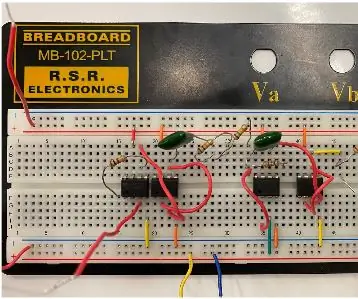
የ ECG ወረዳ ይንደፉ እና ይገንቡ - ኤሌክትሮካርዲዮግራም (ኢሲጂ) አጠቃላይ ባህሪን ያሳያል ፣ በተለይም ለሰው ልብ። በልብ ጊዜ ውስጥ ቮልቴጅን በመመልከት ፣ ብዙ የመተንፈሻ አካላት እና የልብ ችግሮች ብቅ ስለሚሉ እና አቅም ስለሚኖራቸው ሐኪሞች የታካሚውን ጤና አጠቃላይ ግንዛቤ ሊያገኙ ይችላሉ
በዲዛይን የማሰብ ዘዴዎች የካርቶን ዋንጫን ይንደፉ - 7 ደረጃዎች

በዲዛይን የማሰብ ዘዴዎች የካርድቦርድ ዋንጫን ይንደፉ - ጤና ይስጥልኝ ፣ በዲዛይን አስተሳሰብ ዘዴዎች መሠረት የተነደፈው የካርቶን ጽዋ እዚህ አለ። እባክዎን ይህንን ይመልከቱ እና አስተያየት ይስጡ። በአስተያየቶችዎ ፕሮጄክቴን አሻሽላለሁ :) ብዙ አመሰግናለሁ ---------------------------- መርሃባ ፣ እኔን ያስቡኝ
ከቲንክካድ ጋር የግል አርማዎን ይንደፉ - 8 ደረጃዎች

ከቲንክካድ ጋር የግል አርማዎን ይንደፉ - በዚህ መማሪያ ውስጥ በ Tinkercad ላይ ግላዊነት የተላበሱ አርማዎችን እንዴት ዲዛይን ማድረግ እንደሚችሉ ይማራሉ። እነዚህ ንጥሎች ከዚያ አስነዋሪ ወይም 3 -ል ሊታተሙ ይችላሉ። ዓላማዎች ሌሎች ፕሮጄክቶችን ለማበጀት ሊያገለግል የሚችል አርማ መንደፍ (ለምሳሌ ላሴሩ ስፓይግራግራፍ ወይም ማህተሙ)። ይማሩ
በነብር ውስጥ የራስዎን መትከያ ይንደፉ - 4 ደረጃዎች

በነብር ውስጥ የራስዎን መትከያ ይንደፉ - ይህ አስተማሪ የእራስዎን መትከያ እንዴት መፍጠር እንደሚችሉ ያስተምርዎታል! OS X ነብርን ለማበጀት ይህ አሪፍ እና ቀላል መንገድ ነው። ንድፍ ከመጀመርዎ በፊት ሁለት የሶፍትዌር ቁርጥራጮችን ማውረድ አለብዎት። የራስዎን መትከያ መንደፍ የማይፈልጉ ከሆነ ፣
